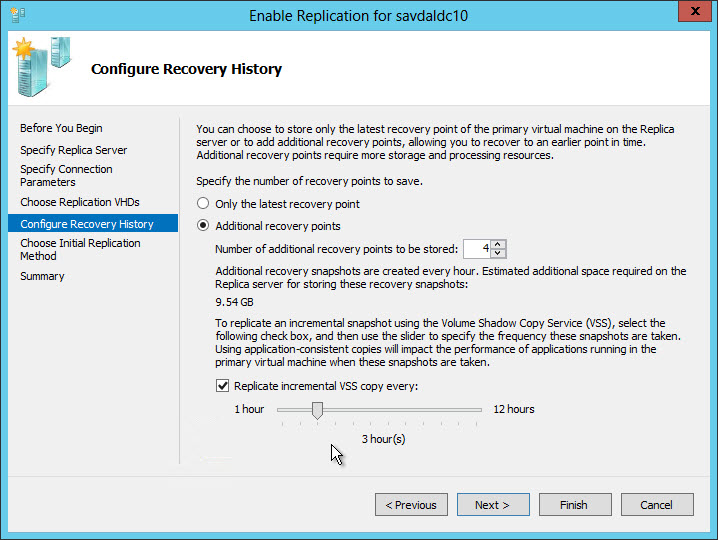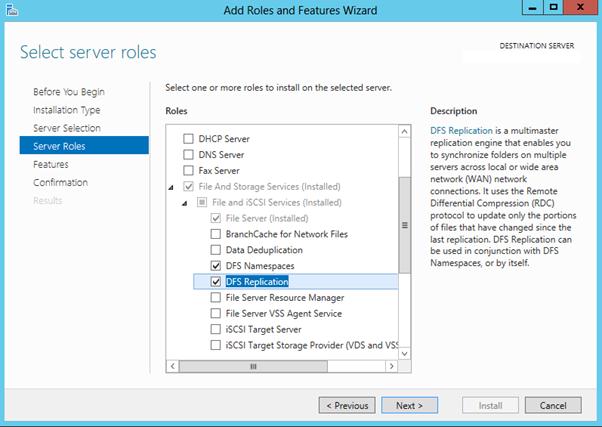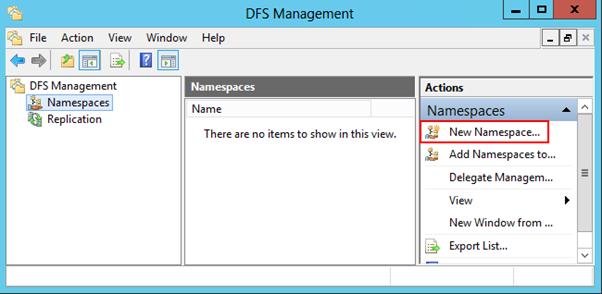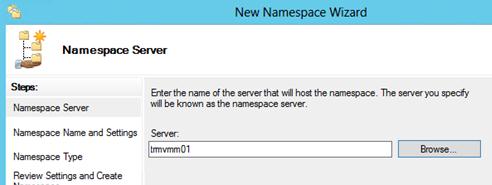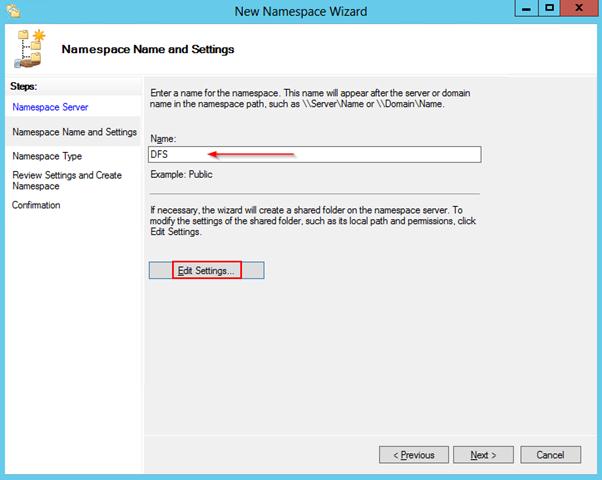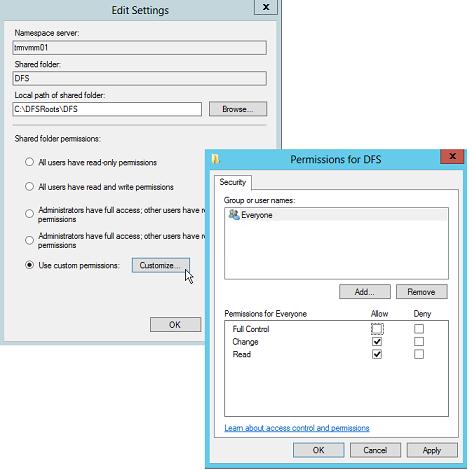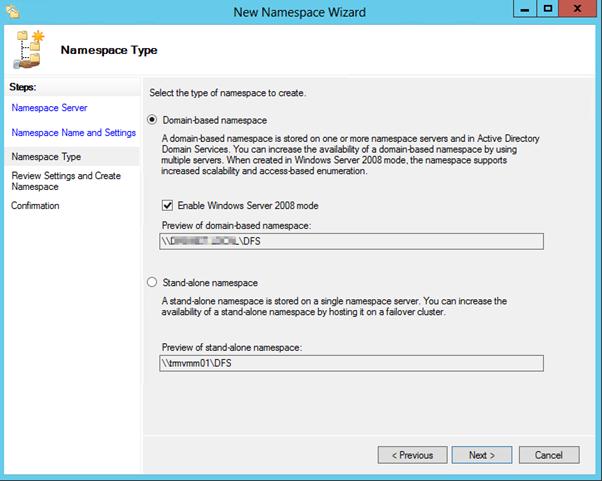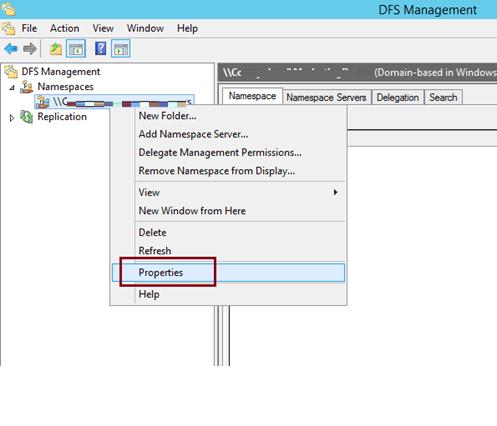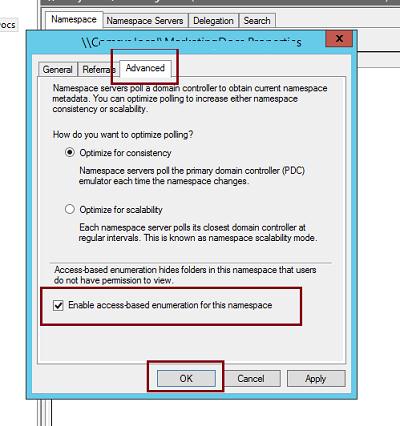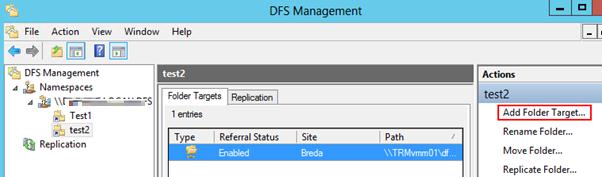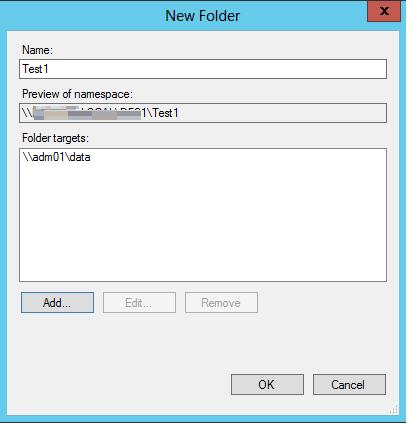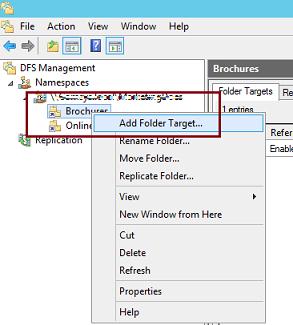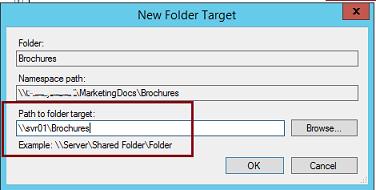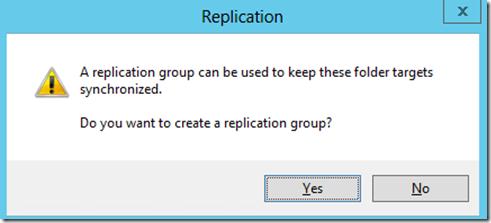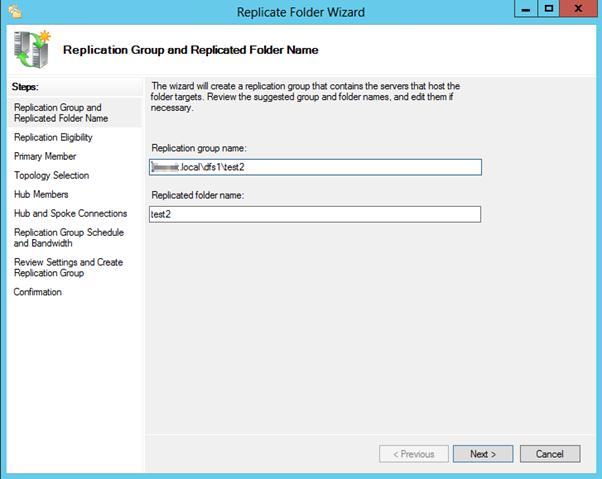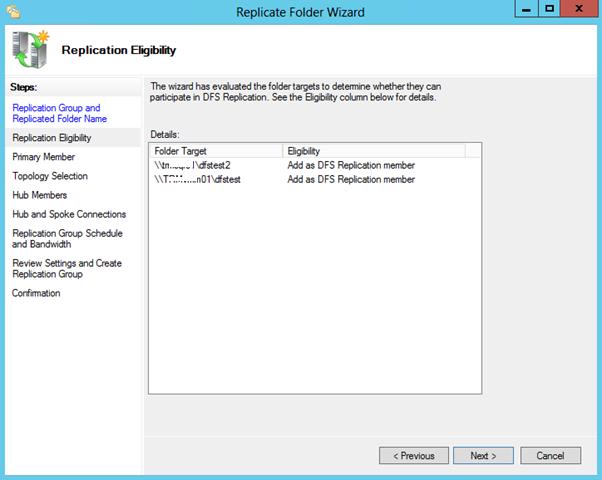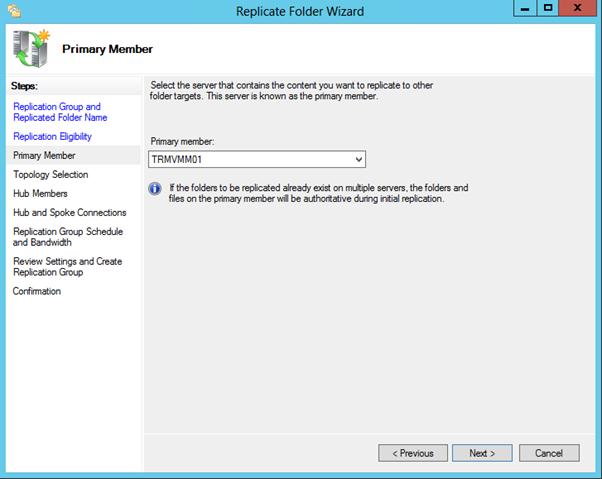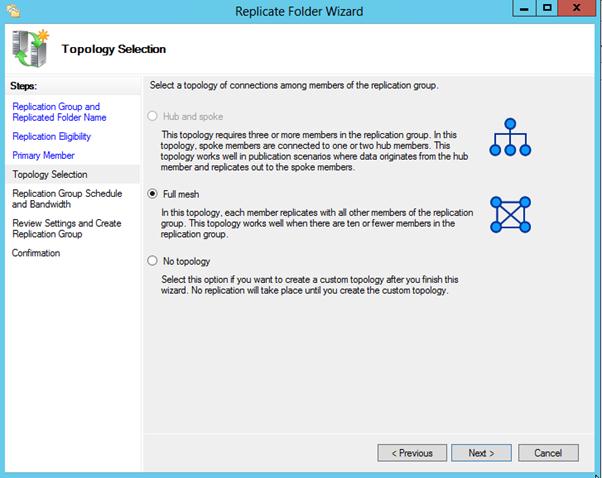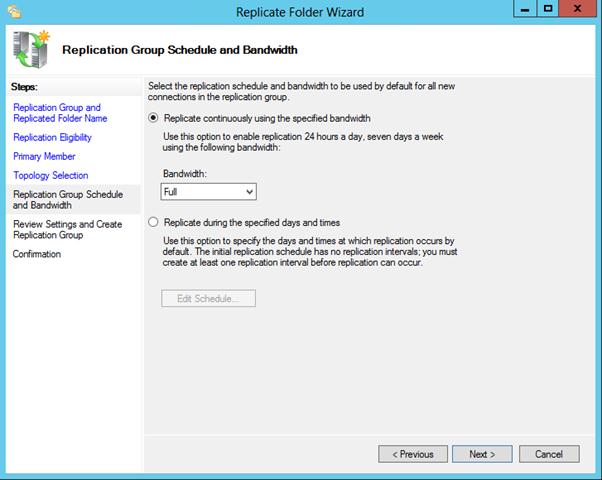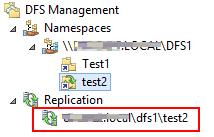- Настройка Hyper-V Replica в Windows Server 2012
- В чем смысл Hyper-V Replica?
- Настройка Hyper-V Replica
- Некоторые предосторожности
- Установка и настройка DFS и репликации файлов в Windows Server 2012
- Установка служб DFS в Windows Server 2012
- Настройка пространства имен DFS в Windows Server 2012
- Добавление дополнительного DFS сервера
- Добавление нового каталога в существующее пространство имен DFS
- Настройка DFS-репликации на Windows Server 2012
Настройка Hyper-V Replica в Windows Server 2012
Всем огненного настроения!
Сегодня хотелось бы рассказать про очень интересное нововведение, которое появилось в Windows Server 2012, — а именно Hyper-V Replica. Данная технология представляет практический интерес — давайте более подробно познакомимся с ней.

В чем смысл Hyper-V Replica?
Смысл, как вы наверное могли догадаться, Hyper-V Replica в… репликации ВМ.
Смысл репликации, я думаю известен всем. В данном конкретном случае функция Hyper-V Replica рассматривается и позиционируется как встроенный в Windows Server 2012 механизм обеспечения катастрофоустойчивости.
И вы не ослышались — речь идет именно о катастрофоустойчивости, но никак не о высокой доступности — для высокой доступности в Windows Server 2012 применяются функции кластеризации, а вот Hyper-V Replica — это именно тот механизм, который позволяет реплицировать экземпляр ВМ за пределы сайта датацентра на удаленную площадку.
Сразу стоит отметить, что до WS2012 катастрофоустойчивые сценарии реализовывались с помощью связки WS2008R2SP1 и SC2012, а именно Orchestrator + DPM. С точки зрения ВМ-инфраструктуры Hyper-V Replica сильно упрощает жизнь — но все же оптимальный эффект будет достигаться в связке с System Center 2012 SP1 Orchestrator.
Давайте посмотрим как настраивается и работает данный механизм.
Настройка Hyper-V Replica
Прежде всего, нужно понять что данный механизм работает по принципу «точка-точка» — то есть реплицируется определенная ВМ с основного хоста или кластера на удаленный резервный хост — оба объекта, естественно, с ролью Hyper-V.
Сначала нужно настроить целевой хост для приема реплицируемых данных.
1) Запустите Hyper-V Manager.
2) Выберите необходимый, целевой хост в Hyper-V Manager и зайдите в его настройки.
3) Выберите пункт Replica Configuration.
4) Выберите пункт Enable this computer as a Replica Server, а также способ репликации данных — по Kerberos (HTTP) или же более безопасным способом на базе сертификатов (HTTPS).
5) Далее вы можете выбрать сервера, с которых можно принимать реплики ВМ, а также их целевое размещение. По умолчанию разрешаем принимать реплики с любых аутентифицированных серверов.
6) Обязательно убедитесь в том, что в брандмауэре на принимающем хосте разрешено исключение для Hyper-V Replica HTTP Listener (TCP-In) или Hyper-V Replica HTTPS Listener (TCP-In) — в зависимости от ваших требований.
Теперь нам необходима настроить ВМ для репликации.
1) Выберите необходимую для репликации ВМ и щелкните по ней правой кнопкой мыши, далее выберите пункт Enable Replication.
2) В появившемся мастере настройки репликации нажмите Next на первом диалоговом окне, а также на следующем.
3) Укажите FQDN-имя целевого сервера, на который вы собираетесь реплицировать ВМ и нажмите Next.
4) Выберите способ аутентификации(Kerberos или на базе сертификата) и нужно ли сжимать данные при передаче. Нажмите Next.
5) Выберите виртуальные диски ВМ, которые собираетесь реплицировать и нажмите Next.
6) Настройте параметры точки восстановления — будете вы использовать только самую актуальную и единственную точку восстановления (Only the latest recovery point) или же решите использовать возможность создания нескольких точек с заданной переодичностью (Additional recovery points) — решать Вам. Во втором случае Вы можете указать необходимое количество точек восстановления, а также интервал между их созданием. Для обеспечения механизмов репликации WS2012 использует VSS в сочетании с инкрементальными снимками ВМ. После того, как Вы определились с выбором — нажмите Next.
7)Теперь необходимо выбрать механизм для проведения первичной репликации — через сеть, через внешний носитель или же использовать существующую ВМ на целевом сервере. Выберите время начала репликации и нажмите Next.
8) Просмотрите итог настроек и нажмите Finish для завершения процесс настройки.
Для просмотра статцса репликации нажмите на вкладке Replication на необходимой ВМ. Также теперь в сетевых настройках ВМ Вы можете задать альтернативную конфигурацию сети на случай резервного запуска реплики ВМ.
Также есть достаточно подробное видео на тему репликации
Некоторые предосторожности
Не следует применять репликацию ВМ, если внутри ВМ находится контроллер домена — так как в случае восстановлении реплики может произойти сбой последовательности генерации ключей безопасности SID внутри контроллера. Это может произойти в виду того, что механизм репликации асинхронно посылает обновления каждые 5 минут — за это время ключи безопасности могут обновиться, а вот на реплике — еще нет. Для таких сценариев рекомендуется держать еще один экземпляр контроллера домена на резервной площадке.
Да и в общем — совет такой — если что-то у вас имеет механизмы репликации отдельно от нижестоящего уровня (например, приложение реплицируется само, а уровень приложения выше уровня контейнера с ВМ — т.к. это уровень инфраструктуры) — то лучше использовать эти нативные механизмы.
В общем — ничего сложного в настройки реплики ВМ нет.
Осталось только проверить как все это работает в реальном окружении — с радостью выслушаю фидбек от мега-админов!
P.S> Ну и конечно же — актуальные и свежие материалы по решениям Microsoft всегда можно найти на MVA!
С уважением,
Человек-огонь
Георгий А. Гаджиев
Эксперт по информационной инфраструктуре
Microsoft Corporation
Источник
Установка и настройка DFS и репликации файлов в Windows Server 2012
Распределенная файловая система DFS ( Distributed File System) – это технология, обеспечивающая возможности упрощения доступа к общим файловым ресурсам и глобальной репликации данных. Благодаря DFS распределённые по различным серверам общие ресурсы (каталоги и файлы) можно объединить в единую логическую UNC структуру, которая для пользователя выглядит, как единый сетевой ресурс. Даже при изменении физического местоположения целевой папки, это не влияет на доступ пользователя к ней.
Реализация служб DFS в Windows Server 2012 отличается от предыдущих версиях Windows. В первую очередь отметим, что технологии DFS в Windows Server 2012 реализованы в виде двух отдельных, независимых друг от друга служб — DFS Namespaces и DFS Replication , включенных в роль файлового сервера (File and Storage Services).
- DFS Namespaces (DFSN или DFS-N) – пространство имен DFS. Позволяет объединять в единую логическую структуру общие папки, расположенные на различных серверах организации. Каждое пространство имен для пользователя выглядит как единая сетевая папка с подкаталогами. Реальная структура данного пространства имен DFS является скрытой от пользователя, и может включать в себя различные сетевые папки, расположенные на различных серверах и сайтах.
- DFS Replication (DFSR или DFS-R) — служба DFS репликации. Позволяет организовать эффективную службу репликации каталогов (в том числе включенных в пространство имен DFS) между различными серверами и сайтами AD. Данная служба для репликации использует специальный алгоритм удаленного разностного сжатия – RDC- remote differential compression. Благодаря RDC, которая отслеживает изменения в файлах, при репликации копируются не файлы целиком (как в случае с FRS репликацией), а только их блочные изменения.
Установка служб DFS в Windows Server 2012
Установить службы DFS можно с помощью консоли Server Manager или же при помощи Windows PowerShell.
Как мы уже говорили, службы DFS являются элементами роли Files and Storage Services:
Но проще и быстрее установить все DFS службы и консоль управления DFS с помощью PowerShell:
, где FS-DFS-Namespace – служба DFS Namespaces
FS-DFS-Replication – служба репликации DFS Replication
RSAT-DFS-Mgmt-Con– mmc консоль управления службами DFS — DFS Management Tools (также входит в состав Remote Server Administration Tools для Windows 10)
Настройка пространства имен DFS в Windows Server 2012
Перейдем к описанию процедуры настройки пространство имен DFS, для чего необходимо открыть панель управления DFS Management tool.
Создадим новое пространство имен (New Namespace).
Необходимо указать имя сервера, который будет содержать пространство имен (это может быть как контроллер домена, так и рядовой сервер).
Затем следует указать имя создаваемого пространства имен DFS и перейти в расширенные настройки (Edit Settings).
Здесь следует указать имя пространства имен DFS и права доступа к данному каталогу. Обычно рекомендуется указать, что доступ к сетевой папке разрешен Всем (Everyone), в этом случае права доступа проверяются на уровне файловой системы NTFS.
Далее мастер предложит указать тип создаваемого пространства имен. Это может быть Domain-based namespace (доменное пространство имен) или Stand-alone namespace (отдельное пространство имен). Domain-based namespace обладает ряд преимуществ, но для его работы нужен, собственно домен Active Directory и права администратора домена (либо наличие делегированных прав на создание доменных пространств имен DFS).
После окончания работы мастера в ветке Namespaces консоли управления DFS появится созданное нами новое пространство имен DFS. Чтобы пользователи при доступе к DFS каталогам видели только те каталоги, к которым у них имеется доступ, включим для данного пространства DFS Access-Based Enumeration (подробнее о данной технологии в статье Access-Based Enumeration в Windows). Для этого откройте окно свойств созданного пространства имен.
И на вкладке Advanced включите опцию Enable access-based enumeration for this namespace.
Чтобы посмотреть содержимое нового пространства DFS, просто наберите в окне проводника UNC путь: \\имя_домена_или_сервера\DFS
Добавление дополнительного DFS сервера
В доменное пространство имен DFS можно добавить дополнительный сервер (пункт меню Add Namespace Server), который его будет поддерживать. Делается это для увеличения доступности пространства имен DFS и позволяет разместить сервер пространства имен в том же сайте, в котором находится пользователи.
Добавление нового каталога в существующее пространство имен DFS
Теперь нужно добавить новый сетевой каталог в иерархию созданного нами пространства имен DFS. Нажмите кнопку Add Folder Target.
Укажите наименование каталога в DFS пространстве и его реальное местоположение на существующем файловом сервере (Folder targets).
Настройка DFS-репликации на Windows Server 2012
Технология репликации DFS-R предназначена для организации отказоустойчивости пространства имен DFS и балансировки нагрузки между серверами. DFS-R автоматически балансирует трафик между репликами в зависимости от их загрузки и в случае недоступности одного из серверов перенаправляет клиентов на другой сервер-реплику. Но прежде, чем говорить о DFS репликации и ее настройке в Windows Server 2012перечислим основные системные требования и ограничения:
- Служба DFS Replication должна быть установлена на всех серверах, которые планируется включить в группу репликации
- Все сервера в группе репликации должны находиться в одном лесу AD
- Уровень леса Active Directory должен быть как минимум Windows Server 2003 R2 (при установке первого домена контроллера на Windows Server 2012 схема обновляется автоматически).
- Функциональный уровень домена — как минимум Windows Server 2008
- Необходимо убедиться, что антивирусное обеспечение на файловых серверах совместимо с технологией репликации DFS
- Реплицируемые каталоги должны располагаться на томах с файловой системой NTFS (файловые системы ReFS и FAT не поддерживаются). Также не поддерживается репликация данных, хранящихся на on Cluster Shared Volumes
В консоли DFS Managment выберите нужный вам DFS Namespace и щелкните ПКМ по каталогу, для которого необходимо создать реплику и выберите пункт Add Folder Target.
И укажите полный (UNC) путь к сетевому каталогу другого сервера, в котором и будет храниться реплика.
На вопрос хотите ли вы создать группу репликации отвечаем Yes.
Запускается мастер настройки репликации. Проверяем имя группы репликации и каталог.
Указываем первичный (Primary) сервер. Именно этот сервер будет источником данных при инициальной (первичной) репликации.
Затем выбираем тип топологии (соединения) между членами группы репликации. В нашем примере выбираем Full Mesh (все со всеми).
И, наконец, указываем расписание репликации и параметры bandwidth throttling – ограничение доступной для репликации полосы пропускания.
После окончания работы мастера, запуститься первоначальная синхронизация.
В случае необходимости, настройки расширенных параметры расписания репликации и максимальную полосу пропускания под данный трафик, можно задать в ветке Replication.
Источник